详细解析PS团队工作时需要注意的事项
文章来源于 优设,感谢作者 rainxieyu 给我们带来经精彩的文章!图层分组可以保证团队工作高效有序
有序的图层组织和分组的前提是:设计师能充分理解各元素之间的关系。虽然你的作品很突出,可如果图层分组一团糟,那么下一个接受你工作的同事可能会感到无所适从,你让他从何处入手?要么他会责备你,说你办事不仔细。要么他会过来找你,问你各种问题,耽误了大家的时间。
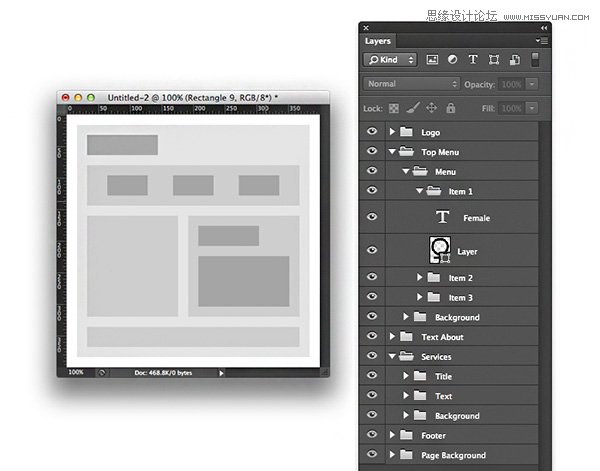
保持一切井然有序
将组成物体的多个图层放到文件夹(图层组)中
再基本不过了。如果你擅长使用图层组,那么归类起来方便多了。这样也省事:这样每个图层就不用命名了,直接就能识别。
例如,一款按钮包含了按钮形状和按钮内的文字,那么可以建立一个按钮文件夹,将文字和按钮形状的图层放入其中。而一个菜单往往又包含多个按钮,那么再建立一个菜单文件夹。而背景又包含了很多组元素,很多图层,也可以建立一个背景文件夹。
规律很明晰:按照布局的结构来进行图层分组。
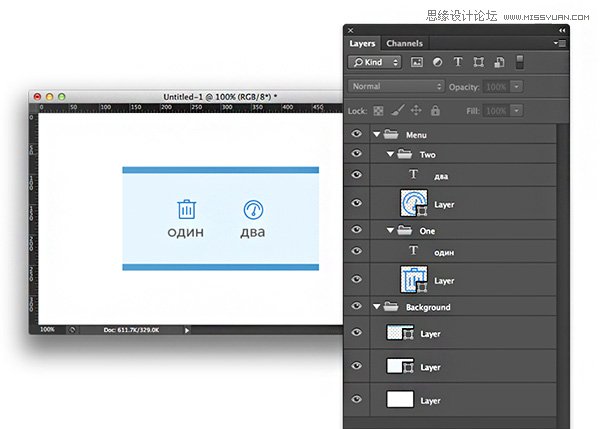
如果一个物体包含了好多个图层,那么可以建立一个图层组来包含他们。
按数字顺序标记近似图层组
有时候,同一个元素会有不同版本——比如,背景中不同颜色的按钮。
为了组织的明晰性。需要建立一个背景文件夹,然后把所有不同颜色的按钮图层组都放入其中,然后按1、2、3依次命名,这样同事就能看明白这些按钮有所不同。
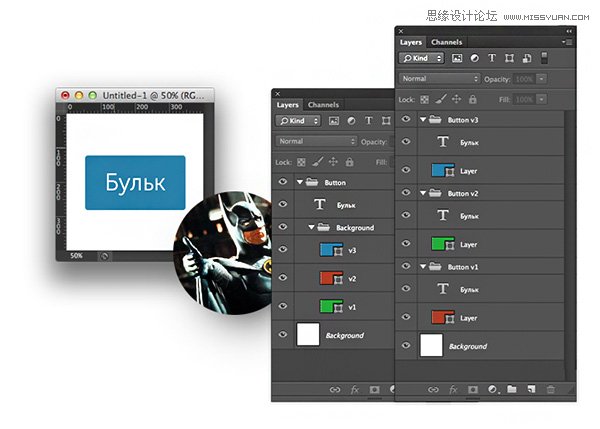
这样组织,你同事就能知道有3版按钮。
颜色标记要慎用
很多人都喜欢用颜色来标记图层。紫色代表导航元素,黄色代表文本图层,可问题是,文件到了别人那里,别人就不一定明白颜色的意义了。
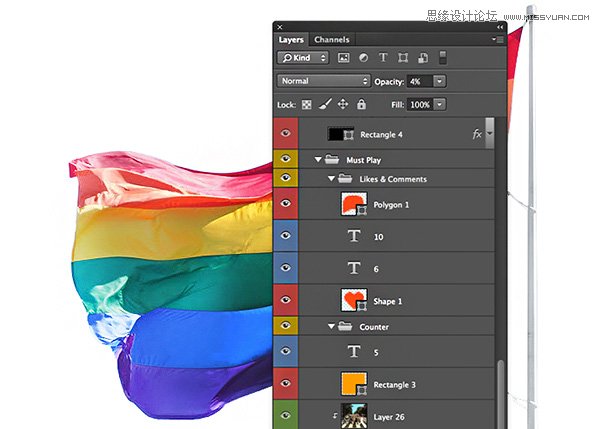
wiki: Rainbow flag
要避免锁定图层
很多设计师喜欢锁定图层。可同事接手时发现某个图层锁定了,他就不得不一个一个图层组的翻,看看哪个被锁住了,这非常麻烦。
同样的蒙版也要慎用。如果使用了, 一定要标注清楚。
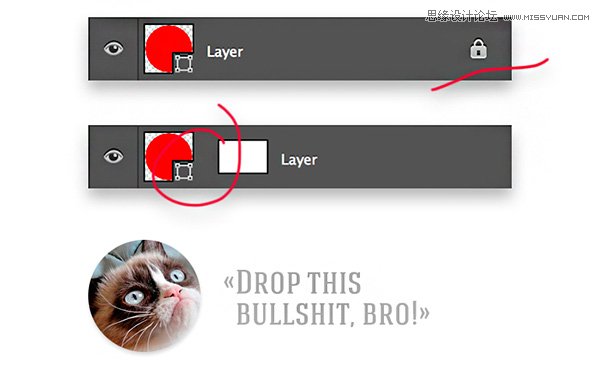
要适应当下的设计方法
很多老派设计师不用图层样式,而且喜欢用位图,这对于接手工作的人来说太受折磨了。
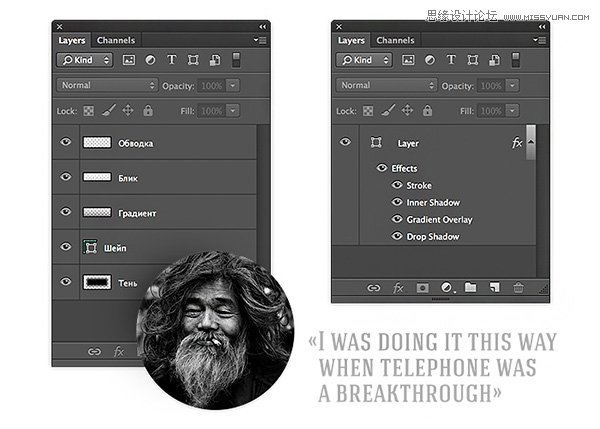
参考线问题
参考线确实很好用,能够帮我们精确定位,迅速对齐元素。尽量在你的部分完工后,去除参考线,或者保留对下一个同事有用的参考线。
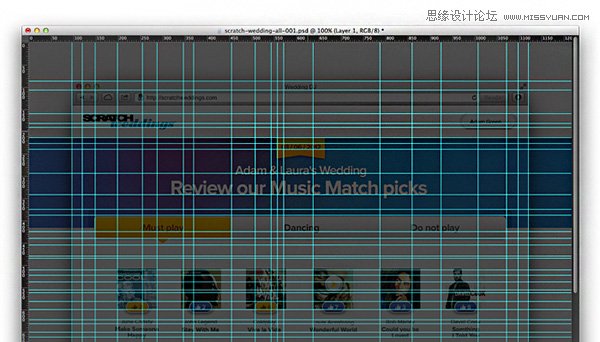
这是我同事给我发的PSD文件,里面的参考线太乱了,我当时懵了。
废弃图层/元素要剔除干净
同事给我一个PSD文件,让我继续我的环节,结果里面一堆垃圾图层,让人看了能舒服吗?而且这样的图层组织很混乱。我宁肯花钱去把这些没用的图层筛除掉。
所以,完工后一定要记得删除掉废弃图层和废弃元素——你的部分已经完工了,下一个接受的同事不需要这些东西,做的干净点,好吗?
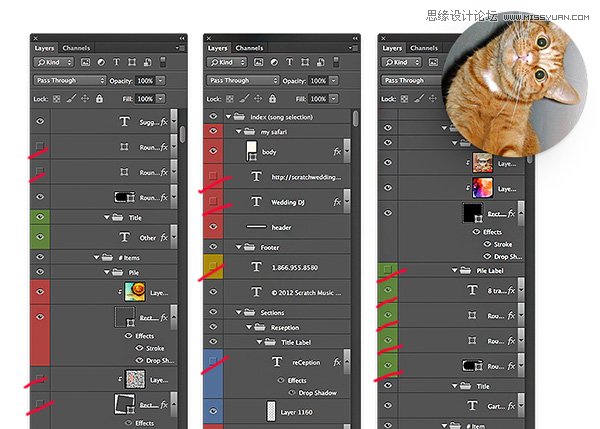
该删的删,该留的留,清爽一点就那么难?
利用Alt键
利用Alt键可以实现图层组/文件夹的折叠收缩,这个小技巧很实用。
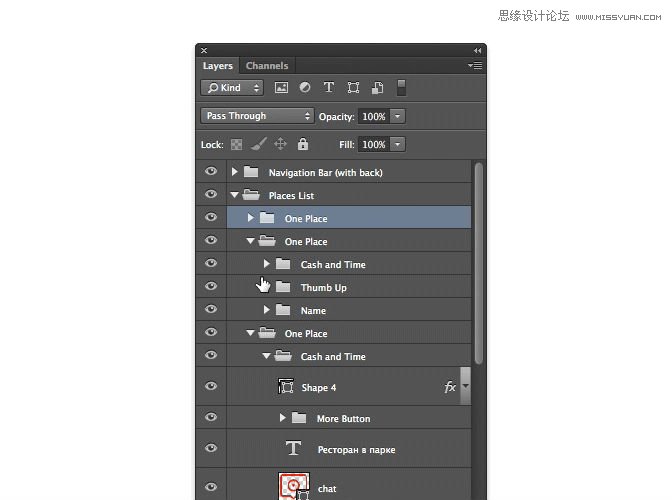
图层面板设置
别忘了图层面板的设置。图层效果/样式的折叠。图层缩略图大小的调整。这都可以让你的界面看起来井然有序。
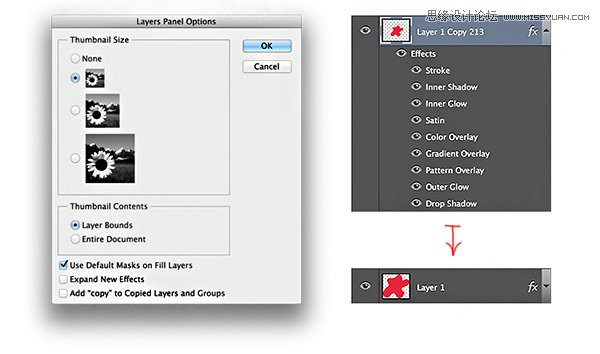
热键的使用
三大基本快捷键如下。

热键可以极大的节省时间
也可以像下图那样,一次改变多个图层的样式;
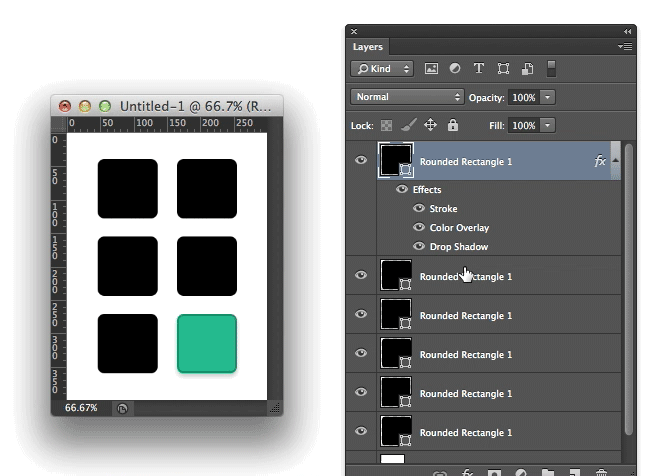
这些都很基本,但是基本的东西往往很少人遵守。相信我,野路子只能纵横一时。一旦面临正规项目或者团队项目,你的不规范、不严谨会立马体现。
从现在开始,培养有组织、严谨的作图习惯,不但对你有好处,对于你的同事/队友也有莫大的帮助。
 情非得已
情非得已
-
 Photoshop详解商业磨皮中如何提升照片质感2020-03-19
Photoshop详解商业磨皮中如何提升照片质感2020-03-19
-
 直方图原理:实例解析PS直方图的应用2019-01-17
直方图原理:实例解析PS直方图的应用2019-01-17
-
 工具原理:详解PS渐变映射的使用技巧2019-01-10
工具原理:详解PS渐变映射的使用技巧2019-01-10
-
 Photoshop CC 2019 20.0中文版新功能介绍2018-10-24
Photoshop CC 2019 20.0中文版新功能介绍2018-10-24
-
 Photoshop详解ACR渐变滤镜在后期的妙用2018-09-29
Photoshop详解ACR渐变滤镜在后期的妙用2018-09-29
-
 Photoshop通过调色实例解析直方图使用技巧2018-09-29
Photoshop通过调色实例解析直方图使用技巧2018-09-29
-
 Photoshop详细解析CameraRaw插件使用2018-03-29
Photoshop详细解析CameraRaw插件使用2018-03-29
-
 Photoshop解析新手必须知道的学习笔记2017-06-05
Photoshop解析新手必须知道的学习笔记2017-06-05
-
 Photoshop详细解析曲线工具的使用原理2017-02-08
Photoshop详细解析曲线工具的使用原理2017-02-08
-
 Photoshop详细解析钢笔工具的高级使用技巧2016-12-08
Photoshop详细解析钢笔工具的高级使用技巧2016-12-08
-
 摄影后期:分析后期作品画面和确认思路
相关文章5492019-04-01
摄影后期:分析后期作品画面和确认思路
相关文章5492019-04-01
-
 修图技巧:十个常见的PS修图错误分析
相关文章12312019-03-08
修图技巧:十个常见的PS修图错误分析
相关文章12312019-03-08
-
 Photoshop详解如何为照片寻找最佳的锐化方法
相关文章5072018-10-10
Photoshop详解如何为照片寻找最佳的锐化方法
相关文章5072018-10-10
-
 Photoshop详细解析风光摄影后期修图流程
相关文章5462018-09-29
Photoshop详细解析风光摄影后期修图流程
相关文章5462018-09-29
-
 Photoshop快速去掉风景照片中不需要的人物
相关文章6062018-07-28
Photoshop快速去掉风景照片中不需要的人物
相关文章6062018-07-28
-
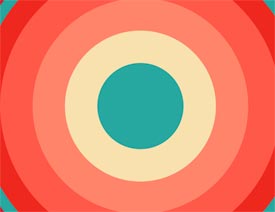 Photoshop简单快速的绘制等距离同心圆
相关文章5582017-12-20
Photoshop简单快速的绘制等距离同心圆
相关文章5582017-12-20
-
 Photoshop详解PPT制作必须懂的4个技巧
相关文章7812017-02-22
Photoshop详解PPT制作必须懂的4个技巧
相关文章7812017-02-22
-
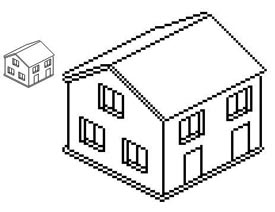 Photoshop制作像素画入门教程详解
相关文章5432016-12-20
Photoshop制作像素画入门教程详解
相关文章5432016-12-20
